TC362DD1AJY小区门口机使用说明.docx
《TC362DD1AJY小区门口机使用说明.docx》由会员分享,可在线阅读,更多相关《TC362DD1AJY小区门口机使用说明.docx(14页珍藏版)》请在冰豆网上搜索。
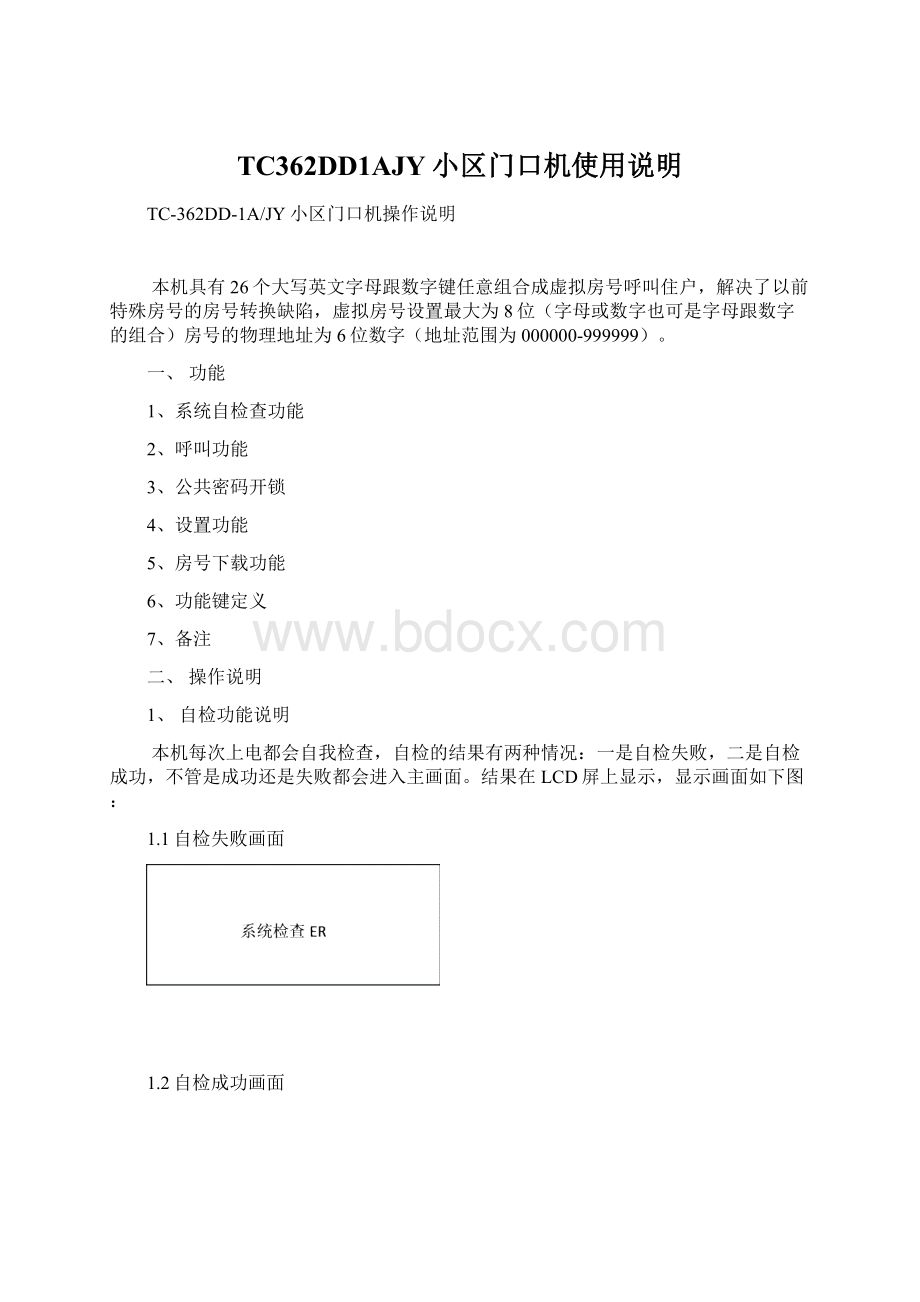
TC362DD1AJY小区门口机使用说明
TC-362DD-1A/JY小区门口机操作说明
本机具有26个大写英文字母跟数字键任意组合成虚拟房号呼叫住户,解决了以前特殊房号的房号转换缺陷,虚拟房号设置最大为8位(字母或数字也可是字母跟数字的组合)房号的物理地址为6位数字(地址范围为000000-999999)。
一、功能
1、系统自检查功能
2、呼叫功能
3、公共密码开锁
4、设置功能
5、房号下载功能
6、功能键定义
7、备注
二、操作说明
1、自检功能说明
本机每次上电都会自我检查,自检的结果有两种情况:
一是自检失败,二是自检成功,不管是成功还是失败都会进入主画面。
结果在LCD屏上显示,显示画面如下图:
1.1自检失败画面
1.2自检成功画面
1.3主画面
2、呼叫操作说明
2.1在主画面下输入两位或两位以上并且是在系统里已存在的用户虚拟房号,(按“#”键清除当前输入的房号)按“-”键即可呼叫住户,(呼叫成功后,按“#”键结束本次呼叫)同时LCD屏显示呼叫成功画面如下
2.2在呼叫成功的画面下,如果用户摘机,则可以跟用户通话;同时LCD屏画面显示如下
2.3在通话的画面下,如果用户按开锁键,则显示用户开锁画面,开锁完成后,则返回通话画面,如下图
2.4呼叫不成成功,则显示呼叫错误画面,呼叫错误画面有两种,一是用户呼叫系统不存在的虚拟房号时的错误画面,二是系统已存在但呼叫的用户没有装机或者系统因传输
延迟导致呼不通住户是也会显示呼叫错误画面。
2.4.1用户呼叫系统不存在的虚拟房号时的画面,然后返回主画面。
2.4.2呼叫的用户系统已存在,但不能呼通用户时的画面
3.公共开锁操作说明
3.1在主画面下按“F2”键,则进入公共密码开锁画面,如下图:
3.2在开锁画面下输入8位正确的开锁密码(系统默认开锁密码为8个1)然后按“F2”键则显示开锁画面进行公共密码开锁,然后返回主画面。
开锁画面显示如下:
3.3在公共开锁画面下,输入的8位开锁密码不正确,然后又按了“F2”键;由于密码错误,则不能开锁,自动返回主画面。
4.设置操作说明
4.1在主画面下按“F1”键进入设置功能画面,进入设置必须输入8位密码才可以进入设置画面主画面。
(密码进入方式有两种,一是本地密码进入(即固定密码,系统默认为13579246,本地密码不可以修改);二是可以更改的密码进入(系统默认为8个0)可以修的密码系统定义为超级密码,它是可以修改的密码。
设置画面显示如下图:
4.2在设置画面下输入8位正确的密码,(按“#”键可以清除当前输入的密码)然后按“F2”键,(如果密码不正确则显示密码错误然后返回主画面)则进入设置主画面,设置主画面显示如下图。
4.3在设置主画面下按数字键“1”则进入房号处理画面,房号处理画面显示如下图:
4.3.1在房号处理画面下按数字键“1”,则进入增加房号画面,增加房号画面显示如下:
4.3.2在增加房号画面下按数字键“1”后,则可以输入房号编码(房号编码最大位8位最小为2位,在房号编码输入画面下按“#”可以清除当前输入的房号编码,增加房号编码画面显示如下图:
4.3.3在增加房号画面下按“F2”可以在房号编码和房号地址两个选项之间切换,所以进入房号地址选项,则先按“F2”再按数字键“2”则可进入房号地址修改,(房号地址为6位数字000000-999999)房号地址修改画面如下图。
4.3.4在房号编码和房号地址输入完后,按“F2”键,然后按“-”键,即可添加一条虚拟房号信息。
添加的结果有两种情况,一是添加成功,二是添加失败,不管是添加成功还是失败,都会返回房号增加画面。
4.3.4.1增加虚拟房号成功显示画面如下:
4.3.4.2增加虚拟房号失败显示画面如下:
4.3.5增加多条虚拟房号信息,重复执行4.3.1—4.3.4的操作就可以了,但一次增加不要超过一千条记录。
4.3.6退出房号增加画面,(如果当前的操作是在地址操作模式则必须输入完6位地址,才可以按此条操作退出)先按“F2”键,然后按数字键“4”即可返回房号处理画面,进行房号处理画面的其它功能操作。
4.3.7在房号处理画面下按数字键“2”则进入房号删除画面,在删除画面下有两个选项,一是删除一条记录,二是删除所有记录。
删除画面显示如下:
4.3.8在删除画面下按数字键“1”则进入删除一条记录画面,删除一条记录画面显示如下图:
4.3.9在删除一条记录画面下按数字键“1”后,则可以输入要删除的房号,(房号必须是两位或两位以上的房号才可以进行操作)房号输入完毕后,(按“F1”键取消删除,然后返回删除画面)按“-”键即可对输入的房号进行删除,删除的结果有两种,一删除成功,二是删除错误。
4.3.9.1房号输入画面显示如下图,(在房号输入画面下按“#”键可清除当前输入的房号)
4.3.9.2房号删除成功画面显示如下:
4.3.9.2房号删除错误画面显示如下:
4.3.10在删除画面下按数字键“2”则进入删除所有记录画面,删除所有记录画面显示如下:
4.3.11在删除所有记录画面下按“F2”则可以删除所有记录,(如果不想删除,则按“F1”键返回房号删除画面)如果删除成功,则显示删除成功画面,同时超级密码也会初始成8个0,如果不成功则显示删除错误画面。
4.3.11.1删除成功显示画面
4.3.11.2删除错误显示画面
4.3.12在删除一条记录画面或删除所有记录画面下下按“F1”键返回删除画面,在删除画面按“F1”则返回房号处理画面。
4.3.13在房号处理画面下按数字键“3”则进入房号修改画面,房号修改显示画面显示如下:
4.3.14在房号修改显示画面下按数字键“1”则进入修改房号编码画面,可以输入要修改的房号,在修改房号编码画面下按“#”键可以清除当前输入的房号值。
房号修改画面显示如下图。
4.3.15在房号修改画面下按“F2”键,则可以在房号编码和房号地址两选项之间切换,然后按数字键“1”或“2”分别进入房号编码和房号地址的修改,在以上画面按“F2”键,再按数字键“2”则进入房号地址修改。
在房号地址修改画面下按“#”键可以清除当前的房号地址值,房号地址修改显示如下图。
4.3.16在房号编码和房号地址输入完毕后,按“F2”键,然后按“-”键,则可修改虚拟房号,如果修该成功则显示修改成功画面,不成功显示修改失败画面,不管是成功还是失败都会返回房号修改画面。
4.3.16.1修改成功画面显示如下
4.3.16.1修改失败画面显示如下
4.3.17要修改多条虚拟房号信息,则重复执行4.3.14—4.3.16的操作。
要返回房号处理画面,(如果当前的操作是房号地址操作的话,则必须输完6位地址,才可以按“F1”然后按数字键“4”的方式退出)则先按“F2”键,再按数字键“4”则可以返回房号处理画面。
4.3.18在房号处理画面下按数字“4”键则可以返回设置主画面。
4.3.19在设置主画面下按数字“2”则进入系统设置画面,系统设置画面显示如下
4.3.20在系统设置画面下,按数字“1“则进入超级密码修改画面,修改超级密码画面显示如下:
4.3.21在修改超级密码画面下输入8位正确的超级密码的原密码,按“F2“键,如果密码输入正确,则可以进入新密码输入画面如果密码不正确则显示密码错误画面。
4.3.22.1新密码画面
4.3.22.2密码错误画面
4.3.23在新密码输入画面下输入8位密码,按“F2”键,则进入重输新密码画面,重输新密码画面显示如下:
4.3.24在重输新密码画面下输入跟新密码相同的密码,按“F2”键则可以成功修改超级密码,如果重输的密码跟新密码不同,密码则修改不成功。
4.3.24.1密码修改成功画面显示如下:
4.3.24.2密码修改失败画面显示如下:
4.3.25在系统设置画面下按数字键“2“则进入公共密码修改画面,公共密码系统默认为8个1,公共密码的操作方式跟超级密码的操作方式相同,具体操作参考4.3.21—4.3.24的操作。
4.3.26在设置画面下按数字键“3”进入时钟设置画面
时钟设置画面显示如下:
4.3.27在时钟设置画面下按数字键“1”则可以输入当前的日期(日期格式为年月日“051220”表示为2005年12月2日)日期输入完毕后,按数字键“2”进入时间设置(时间的格式为小时分钟秒“083000”表示为早上8点30分00秒)在时间输入完毕后按“-”键则可以更新当前时间,如果时间和日期有错则不能更新日期和时钟并显示时钟设置错误提示信息,在时钟设置画面下按“#”键则可以清除当前的输入信息,按“F1”键则返回设置画面。
时钟设置显示画面显示如下:
4.3.28在以上画面下按“-”键则可以更新时钟和日期
4.3.29在系统设置画面下按数字键“4”则返回设置主画面。
4.3.30在设置主画面下按数字键“3”则进入查询信息主画面,查询信息主画面显示如下:
4.3.31在查询信息主画面下按数字键“1”,则进入房号查询画面,房号查询画面显示如下
4.3.32在房号查询画面下按数字键“1”,则可以进入输入查询的虚拟房号(虚拟房号为2-8位)房号输入画面显示如下:
4.3.33输入完要查询的房号后,按“-”键,则可以进行房号查询,查询的结果有两种,一是查找成功,二是查找失败,如果查找成功,则可以显示当前虚拟房号的房号编码房号地址。
4.3.34.1房号查询成功显示画面如下
4.3.34.2房号查询失败显示画面如下
4.3.35在查询结果画面下按“#”可以清除当前的查询结果,然后可以继续输入新的房号查询,如果想退出房号查询画面,则按“F1”键可以返回查询主画面,进行其它信息查询。
4.3.36在查询主画面下按数字键“2”则可进入系统信息查询,系统信息包含公司信息和软件信息。
系统信息显示画面如下。
4.3.37在系统信息画面下按数字键“4”则返回查询信息主画面。
4.3.38在查询信息主画面下按数字键“3”在可以进入密码信息显示画面,密码信息显示画面的内容有,超级密码信息、公共开锁密码信息,本地密码信息,密码信息显示如下图。
4.3.39在密码信息显示画面下按数字键“4”则可以返回查询主画面。
4.3.40在查询信息主画面下按数字键“4”则返回设置主画面。
4.3.41在设置主画面下按数字键“4”则可以返回主画面。
4.3.42在主画面下,可以显示线路状态信息,状态有线路忙,以及用户挂机信息显示。
4.3.43本机在三十秒不做任何操作,则自动返回主画面。
(呼叫成功状态除外)。
5.房号下载功能
5.1本机在管理中心软件配合下可以下住户房号。
5.2将本机跟管理中心的电脑通过232口进行连接,(即将电脑与中心顶壳的RS232连线的一端拔接到室外机),然后运行管理中心软件,在管理软件中执行房号下载功能,选取要下载的该楼栋的房号(小区机则是所有楼栋的房号)即可。
5.3与管理中心通讯显示显示画面如下
5.4与管理中心通讯结束显示显示画面如下
5.5在房号下载中,本机的键盘操作无效,必须等待通讯结束才可以操作。
6、功能键定义:
本机可以支持26个字母输入,但根据键盘的不同,键少于40个时,“FI”,“F2”功能键可能由某两个字母代替,通常情况下(20键)功能键由键盘中的G、H键来替换功能键:
H键定义为“F1”键;G键定义为“F2”键。
7、备注
7.1使用限制:
虚拟房号的容量限制为32000户,修改房号功能只能修改虚拟房号相对应的物地址如
果修改了虚拟房号,则系统认为是新增房号处理。